Як змінити програму перегляду PDF за замовчуванням у Windows 11
Різне / / November 26, 2023
Завдяки частим оновленням і новим функціям Microsoft блищить із засобом перегляду PDF за замовчуванням у браузері Edge. Однак у кращому випадку це середнє значення, і багато хто віддає перевагу сторонній програмі PDF, як-от Adobe Acrobat або Foxit, для перегляду та редагування PDF-файлів на робочому столі. Вам не обов’язково відкривати кожен PDF-файл у вибраній програмі з контекстного меню. Ви можете легко змінити програму перегляду PDF за замовчуванням у Windows 11.
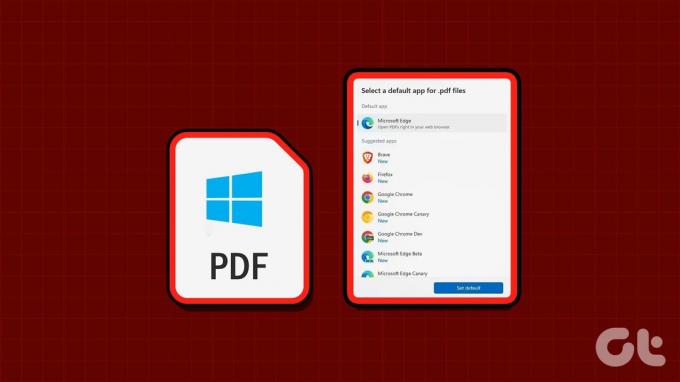
Немає дефіциту функціональні програми для читання PDF у Windows. Ви можете вибрати будь-яке програмне забезпечення, щоб редагувати PDF-файли як професіонал. Іноді ви також можете побачити, що певний PDF-рідер замінює вашу бажану програму в Windows. Тим не менш, ви можете скористатися наведеними нижче прийомами, щоб скасувати зміни.
1. Змініть засіб перегляду PDF за замовчуванням за допомогою програми налаштувань Windows
Параметри за замовчуванням у Windows 11 пропонують спеціальне меню для перевірки програм за замовчуванням. Ви можете використовувати його, щоб змінити засіб перегляду PDF у Windows. Щоб внести зміни, виконайте наведені нижче дії.
Крок 1: Натисніть комбінацію клавіш Windows + I, щоб відкрити налаштування.
Крок 2: Виберіть «Програми» на лівій бічній панелі та виберіть «Програми за замовчуванням» на правій панелі.

крок 3: Введіть .PDF у верхньому рядку пошуку. Виберіть поточну програму за умовчанням.

крок 4: Перегляньте запропоновані програми та перегляньте додаткові параметри. Виберіть потрібний засіб перегляду PDF і натисніть «Установити за замовчуванням».
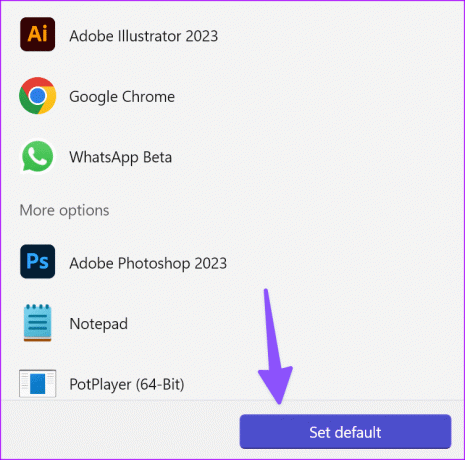
крок 5: Ви можете налаштувати вибрану програму на відкриття інших типів файлів. Відкрийте будь-яку програму для читання PDF зі списку нижче.

Крок 6: Виберіть .PDF у наступному меню та виберіть програму перегляду PDF на свій вибір.
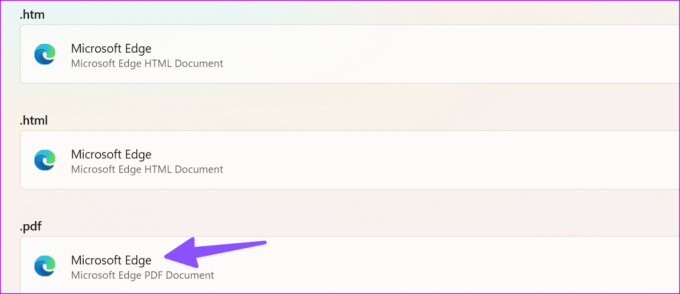
Запустіть Провідник файлів у Windows, і під PDF-файлами ви побачите значок програми читання PDF за замовчуванням.
2. Змініть засіб перегляду PDF за замовчуванням у Провіднику файлів
Якщо ви не хочете занурюватися в налаштування, ви також можете змінити програму перегляду PDF за замовчуванням у меню Провідника файлів. Ось що вам потрібно зробити.
Крок 1: Натисніть комбінацію клавіш Windows + E, щоб запустити Провідник файлів.
Крок 2: Знайдіть PDF-файл і клацніть його правою кнопкою миші.
крок 3: Розгорніть «Відкрити за допомогою» та виберіть «Вибрати іншу програму».
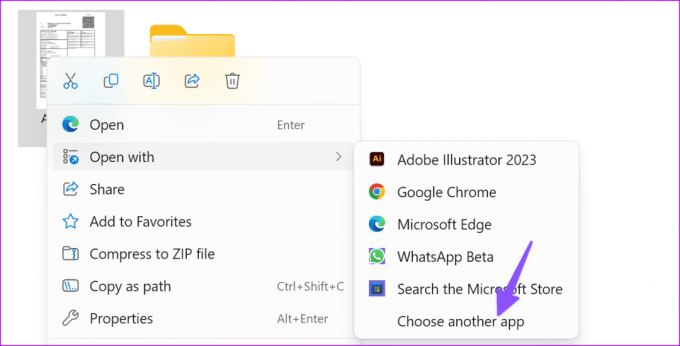
крок 4: Виберіть програму, щоб відкрити файл .PDF, і виберіть Завжди.

Файловий провідник замінює ваш вибір для запуску PDF-файлів.
3. Змініть засіб перегляду PDF за замовчуванням на панелі керування
Ви також можете скористатися меню «Панель керування», щоб змінити програму перегляду PDF за замовчуванням у Windows. Незважаючи на те, що Microsoft досягла успіхів у програмі «Параметри» у Windows, деякі користувачі все ще віддають перевагу старовинній панелі керування для внесення змін. Якщо ви серед них, виконайте наведені нижче дії, щоб змінити програму перегляду PDF за замовчуванням на панелі керування.
Крок 1: Натисніть кнопку Windows, щоб відкрити меню «Пуск», введіть Панель управління у вікні пошуку та натисніть Enter, щоб запустити його.
Крок 2: Виберіть Програми.
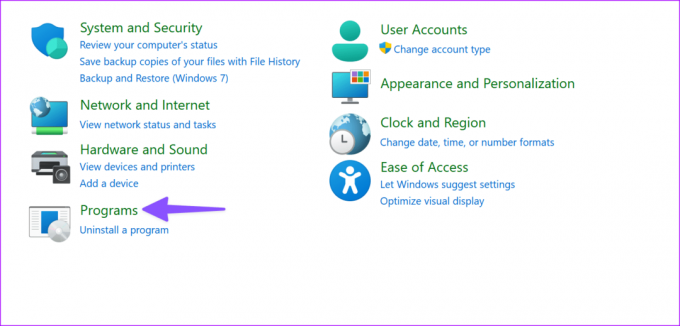
крок 3: Виберіть Програми за замовчуванням.

крок 4: Він відкриває те саме меню «Програми за замовчуванням», як описано вище. Ви можете виконати ті самі дії, щоб змінити програму перегляду PDF за замовчуванням.
Як зупинити Windows від зміни вашого засобу перегляду PDF за замовчуванням
Багато користувачів Windows скаржилися на те, що програма випадкового перегляду PDF замінює їхнє програмне забезпечення для відкриття PDF-файлів. Коли ви встановлюєте сторонню програму перегляду PDF-файлів з Інтернету, ви можете побачити опцію встановити її за замовчуванням на ПК.
Щоб змінити засіб перегляду PDF-файлів і завершити інсталяцію, як зазвичай, потрібно зняти прапорці з таких опцій.
Відкрийте PDF-додатки Outlook у засобі перегляду PDF-файлів за замовчуванням
Користувачі Outlook мали проблеми з відкриттям PDF-файлів у стандартному програмному забезпеченні Windows. Вам потрібно зробити деякі налаштування в налаштуваннях Outlook і повторити спробу.
Крок 1: Натисніть кнопку Windows, щоб відкрити меню «Пуск», введіть Outlook у вікні пошуку та натисніть Enter, щоб запустити його. Далі натисніть Файл у верхньому правому куті.

Крок 2: Виберіть «Параметри» на лівій бічній панелі.
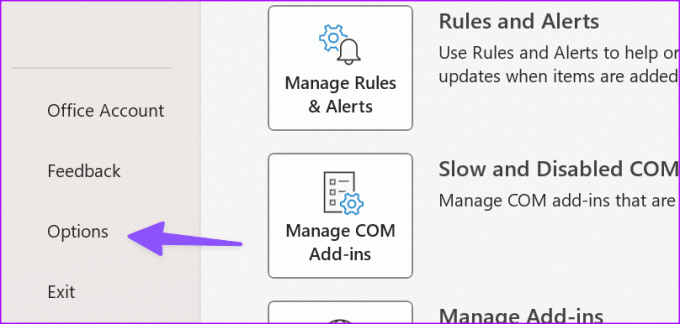
крок 3: Виберіть Центр довіри та відкрийте Параметри центру довіри.
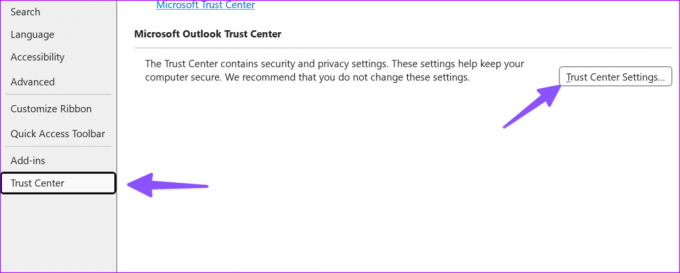
крок 4: Виберіть Обробка вкладень і відкрийте програми попереднього перегляду вкладень і документів.
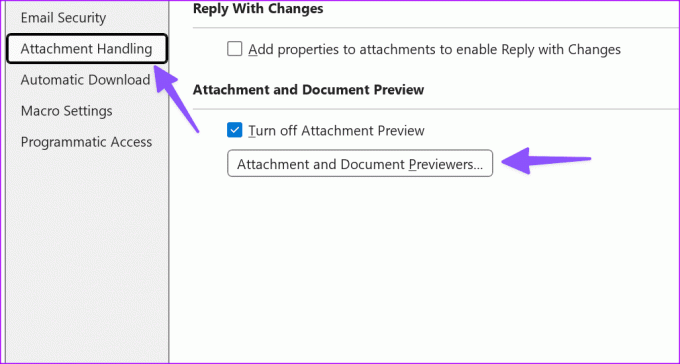
крок 5: Увімкніть позначку біля програмного забезпечення PDF і натисніть OK.
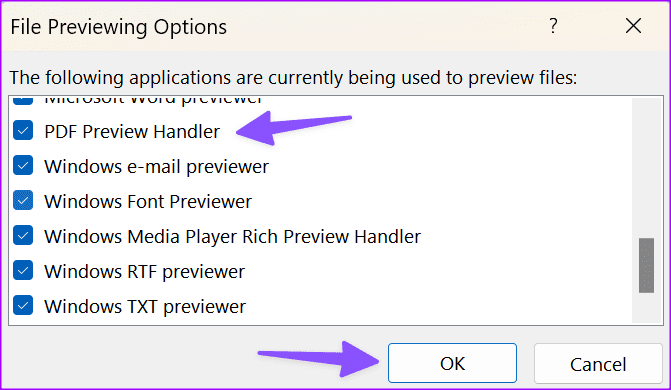
Крок 6: Виберіть OK, щоб зберегти зміни.
Відтепер Outlook має попередньо переглядати файли PDF у вибраній програмі PDF у Windows.
Відкрийте PDF в Adobe Reader, а не в Google Chrome
Google Chrome має опцію за замовчуванням для попереднього перегляду завантажених файлів у браузері. Якщо ви хочете відкрити файли PDF у програмі стороннього розробника, наприклад Adobe Reader або Wondershare PDFelement, внесіть зміни в налаштування Chrome. Перегляньте нашу публікацію про те, як відкривайте PDF-файли в Adobe Reader замість Google Chrome.
Керуйте своїми PDF-файлами як професіонал
Перегляд і редагування PDF-файлів у Microsoft Edge може бути громіздким завданням. Використовуйте наведені вище методи, щоб установити свою улюблену програму як засіб перегляду PDF за замовчуванням. Яку програму PDF ви використовуєте в Windows? Поділіться своїми перевагами в коментарях нижче.
Востаннє оновлено 2 листопада 2023 р
Стаття вище може містити партнерські посилання, які допомагають підтримувати Guiding Tech. Однак це не впливає на нашу редакційну чесність. Вміст залишається неупередженим і автентичним.

Написано
Парт Шах — вічно зелений автор-фрілансер, який розповідає про практичні вказівки, посібники з додатків, порівняння, списки та посібники з усунення несправностей на платформах Android, iOS, Windows, Mac і Smart TV. Він має понад п’ять років досвіду та написав понад 1500 статей про GuidingTech та Android Police. У вільний час ви побачите, як він дивиться шоу Netflix, читає книги та подорожує.


